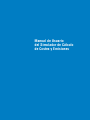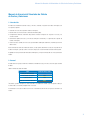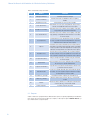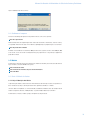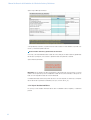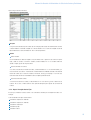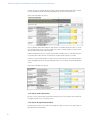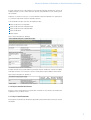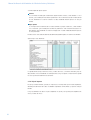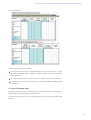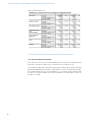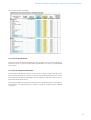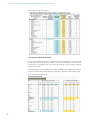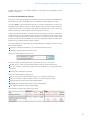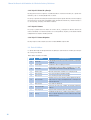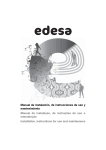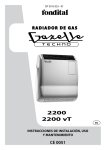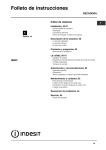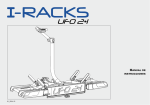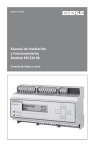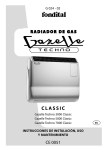Download Manual de Usuario del Simulador de Cálculo de
Transcript
Manual de Usuario del Simulador de Cálculo de Costes y Emisiones Manual de Usuario del Simulador de Cálculo de Costes y Emisiones Manual de Usuario del Simulador de Cálculo de Costes y Emisiones 1. Introducción El modelo de simulador de cálculo de costes y emisiones asociadas a la gestión de residuos municipales tiene los siguientes objetivos: 1. Cálculo de los costes de la gestión de residuos municipales. 2. Estimación de las emisiones de Gases de Efecto Invernadero (GEI). 3. Comparación de diferentes alternativas de gestión de residuos municipales con respecto a los costes y las emisiones de GEI. 4. Generación de gráficos de costes y emisiones de GEI para la evaluación y el seguimiento de la gestión de residuos municipales. 5. Cálculo de costes estándar, como los costes por tonelada de cada tipo de tratamiento, incurridos por las Entidades Locales. Esta herramienta consta de dos modelos de cálculo, uno que permite determinar los costes de la gestión de los residuos municipales y otro que estima las emisiones de gases de efecto invernadero asociadas a dicha gestión. El apartado 6.7 de la guía de Gestión de Residuos Municipales y Limpieza Viaria describe las líneas generales del modelo. 2. General En cada una de las hojas que conforman el modelo de simulador de costes y emisiones existen tres tipos de celdas de datos: Tabla 1: Formato de celdas del modelo Tipo Color de letra y celda Celda para introducir datos 1.234 Celda con datos de ejemplo 1.234 Celda de cálculo 1.234 Celda con información adicional texto Únicamente se pueden manipular las celdas destinadas a la introducción de datos (el primer tipo de la tabla), el resto de celdas se encuentran protegidas frente a escritura. A continuación se muestra una tabla resumen con el contenido de cada una de las hojas que conforman este modelo: 1 Manual de Usuario del Simulador de Cálculo de Costes y Emisiones Tabla 2: Contenido de las hojas del modelo Nº hoja Nombre Contenido 1 Municipio Info Básica Información básica del municipio 2 Residuos Info Básica Información básica de la cantidad de residuos recogidos y tratados 3 Recogida Costes Fijos Información de los costes fijos de la recogida 4 Costes Fijos Envases Información de los costes fijos correspondientes única y exclusivamente a la recogida de residuos de envases ligeros 5 Recogida Coste Variables Información de los costes variables de la recogida y el transporte a la(s) planta(s) de clasificación o tratamiento 6 Coste Variable Envases Información de los costes variables de la recogida y el transporte a la(s) planta(s), correspondiente exclusivamente a los residuos de envases ligeros Coste Tratamiento Información de los costes de tratamiento. Incluye un apartado en el que se pueden ver de forma independiente los costes del tratamiento de los residuos de envases ligeros Ingresos Información de los ingresos obtenidos por la venta de materiales recuperados y de energía eléctrica generada. Incluye un apartado en el que se pueden ver de forma independiente los ingresos procedentes de la recuperación de los residuos de envases ligeros 9 Resultados Costes Resumen de los costes y parámetros que se pueden comparar con otros municipios. Incluye un apartado con el resumen de los costes asociados a la gestión de los residuos de envases ligeros 10 Composición Residuos Incluye la composición tipo de la fracción resto y de la fracción de envases ligeros 11 Gestión Actual Incluye una tabla resumen con los principales datos introducidos. En esta hoja no se pueden modificar datos 12 Composición Alternativa Se puede incluir una composición alternativa de la fracción resto y la fracción de envases ligeros 13 Alternativa Gestión Presenta los resultados obtenidos para una alternativa de gestión de residuos, con el fin de poder comparar el ahorro de energía y la reducción de las emisiones de GEI 14 Resultados CO2 y Energía Resultados del ahorro energético y de toneladas de CO2 15 Cálculo CO2 y Energía Muestra el cálculo de las emisiones de CO2 y el consumo de energía 16 Factores Muestra los factores utilizados en el modelo para el cálculo de las emisiones de CO2 y el consumo de energía 17 Factores originales Los factores originales de la EPA. 7 8 2.1. Empezar Al abrir el modelo con el programa Excel de Microsoft Office aparece una opción preguntando por la habilitación de los macros. Tal y como muestra la imagen que se adjunta, se debe elegir la opción “Habilitar macros”, ya que el modelo contiene este tipo de figuras. 2 Manual de Usuario del Simulador de Cálculo de Costes y Emisiones Figura 1: Habilitación de macros en Excel 2.2. Problemas al empezar Al iniciar el simulador pueden aparecer ciertos problemas de uso, como son los siguientes. Excel no acepta macros Podría ocurrir que Excel no aceptara ningún macro. A través del menú de Excel “herramientas”, entrar en “macro” y en “seguridad”. En dicho menú elegir el nivel medio de seguridad para que el programa acepte el uso de macros. Excel no puede abrir el modelo El modelo se ha realizado con la versión Excel 2000 y funciona con las siguientes versiones: Excel 2000, XP, 2003 o más reciente. Si tiene una versión más antigua de Excel, por ejemplo Excel 97 o 95, puede que el programa no pueda abrir el modelo. 3. El Modelo A continuación se describen las hojas que conforman este modelo de simulador y las funciones de cada una de las hojas. El modelo se encuentra dividido en tres partes: Parte 1: Cálculo de costes Parte 2: Cálculo de emisiones de gases efecto invernadero Parte 3: Gráficos 3.1. Parte 1: Cálculo de Costes 3.1.1. Hoja 1: Municipio Info Básica La primera hoja del modelo se debe rellenar con información básica del municipio en cuanto a la gestión de residuos. Los datos de esta hoja se utilizan para calcular varios parámetros utilizados en el modelo. Uno de los datos más importantes es el año considerado; este dato debe introducirse antes que cualquier otro. El modelo no acepta años anteriores al 2004 (incluido). Se pueden introducir datos hasta el año 2027. A continuación se muestra, a modo de ejemplo, una figura de esta hoja de cálculo. 3 Manual de Usuario del Simulador de Cálculo de Costes y Emisiones Figura 2: Hoja 1 Municipio Info. Básica Si no hay habitantes estacionales, se pueden rellenar con un 0 las celdas “Nº max de habitantes en periodos estacionales” y “Duración del periodo estacional”. El uso del botón “Actualizar y guardar datos del año actual” Una vez que se han sido introducidos todos los datos de un año se debe pulsar el botón “actualizar y guardar datos del año actual” (ver Figura 3). Con este botón se guardan los datos correspondientes a cada año. Figura 3: Botón actualizar datos Importante: Antes de introducir los datos correspondientes a otro año diferente al inicial, primero es necesario cambiar el año en la primera hoja. Una vez introducidos los datos del nuevo año considerado, se debe pulsar este botón, con el fin de guardar los datos del nuevo año introducido. La introducción de datos de varios años permite observar, en una escala temporal, los cambios que se han producido en cada una de los parámetros considerados (costes fijos, emisiones de CO2, etc.). 3.1.2. Hoja 2: Residuos Info Básica En esta hoja se ha de introducir información básica sobre la cantidad de residuos recogidos y su tratamiento posterior. 4 Manual de Usuario del Simulador de Cálculo de Costes y Emisiones Figura 4: Hoja 2 Residuos Info. Básica Recogida La hoja muestra los distintos tipos de residuos que un municipio puede recoger. Para cada fracción de residuos se deben introducir las toneladas recogidas en el año considerado. Si no se realiza una recogida selectiva de determinada fracción, se deberá introducir un “0” en la fila correspondiente. Gestión Todo al vertedero Una vez introducidos los datos de recogida es necesario indicar como se gestionan estos residuos. En primer lugar, si todos los residuos se eliminan en vertedero, se deberá introducir un “si” en la celda de fondo azul situada en la parte superior de la hoja de cálculo. Destino conocido de los residuos Si se conoce el destino de una fracción de residuos, se deberá introducir un “si” en la columna titulada “¿Conoce el destino de este residuo?”. A continuación se deberá introducir la cantidad de toneladas al año de dicha fracción de residuos que se destinan a vertedero, incineración, reciclaje y/o compostaje. La suma de estas cuatro cifras debe coincidir con la cantidad de residuos recogidos para dicha fracción. Destino desconocido de residuos Si no conoce el destino de los residuos, se deberá indicar un “no” en la columna “¿Conoce el destino de este residuo?”. En este caso, el modelo utiliza las cifras promedio de España para la gestión de esta fracción de residuos. 3.1.3. Hoja 3: Recogida Costes Fijos En esta hoja se introducen los datos relativos a los contenedores utilizados para la recogida de residuos en el municipio. Se han considerado cinco tipos de contenedores: Contenedor de carga trasera < 360 litros Contenedor de carga trasera > 360 litros Contenedor de carga lateral Contenedor tipo iglú Contenedor metálico 5 Manual de Usuario del Simulador de Cálculo de Costes y Emisiones El modelo asume que el periodo de vida del contenedor es igual al periodo de amortización del mismo. Por tanto, los costes de adquisición de cada contenedor están repartidos entre los años de vida útil del mismo. Figura 5: Hoja 3 Recogida Costes Fijos (I) Existe un apartado específico para introducir los datos relativos a la recogida neumática de residuos, en caso de que el municipio cuente con este sistema de recogida, y otro en el que se pueden introducir los costes de amortización y mantenimiento del Punto Limpio municipal. El dato mas importante de esta hoja es el número de contenedores instalados, ya que es el único dato sobre el que no se pueden utilizar medias nacionales. Esto implica que el modelo no puede funcionar sin este dato. Por último, no se debe olvidar introducir, al final de esta hoja, los gastos generales y el beneficio industrial de la empresa contratada para prestar el servicio de recogida de residuos, en el caso de que se haya externalizado dicho servicio. Figura 6: Hoja 3 Recogida Costes Fijos (II) 3.1.4. Hoja 4: Costes Fijos Envases Esta hoja es similar a la anterior pero específica para el cálculo de los costes fijos asociados a los contenedores de la recogida selectiva de envases y residuos de envases. 3.1.5. Hoja 5: Recogida Costes Variables Esta hoja permite calcular los costes variables de la recogida de residuos, así como los costes de transporte a la planta de tratamiento correspondiente. 6 Manual de Usuario del Simulador de Cálculo de Costes y Emisiones En la parte superior de la hoja se debe introducir el precio medio del combustible utilizado por los camiones de recogida y transporte, así como el salario medio de los operarios (incluyendo todos los costes salariales) para el año considerado. Al igual que en el caso de los costes fijos, es necesario introducir los datos correspondientes a los gastos generales y el beneficio empresarial de la empresa contratada (si procede). Se han considerado cinco tipos de camiones de recogida de residuos: Camión de carga trasera sin compactador Camión de carga trasera con compactador simple Camión de carga trasera con compactador doble Camión de carga lateral Camión de pluma Figura 7: Hoja 5 Recogida Costes Variable (I) En la parte inferior de la hoja se puede introducir el porcentaje de los gastos variables que se destina a la recogida y al transporte de residuos, en el caso de que se conozca este dato y difiera en gran medida de la media nacional. Figura 8: Hoja 5 Recogida Costes Variables (II) 3.1.6. Hoja 6: Coste Variable Envases Esta hoja es similar a la hoja anterior, pero específica para el cálculo de los costes variables y de transporte de la recogida de envases y residuos de envases. 3.1.7. Hoja 7: Coste Tratamiento Esta hoja permite el cálculo del coste de tratamiento por tonelada y año para cada una de las fracciones de residuos consideradas. 7 Manual de Usuario del Simulador de Cálculo de Costes y Emisiones Se han distinguido dos tipos de gestión: Contrato Si se ha firmado un contrato para el tratamiento de alguna fracción de residuos, se debe introducir “si” en la columna “¿Tiene contrato para la clasificación y tratamiento?”. Para el cálculo del coste total el modelo utilizará las cifras introducidas en la columna “Contrato”. Los datos introducidos deberán expresarse en euros por tonelada. Propia gestión Si el municipio realiza el tratamiento de los residuos utilizando sus propias instalaciones, se debe introducir “no” en la columna “¿Tiene contrato para la clasificación y tratamiento?”. Para el cálculo del coste total el modelo utilizará las cifras introducidas en la columna “Propia gestión”. Los datos introducidos deberán expresarse en euros por tonelada. En ambos casos los costes totales de tratamiento de cada fracción quedarán reflejados en la columna “COSTE TOTAL”. Figura 9: Hoja 7 Coste Tratamiento La segunda tabla de esta hoja, relativa a los envases y residuos de envases, es meramente informativa, ya que los datos utilizados en ella son introducidos en la tabla general de esa hoja. Su objetivo es mostrar de forma separada los costes específicos del tratamiento de esta fracción. 3.1.8. Hoja 8: Ingresos En esta hoja se deben introducir, si procede, los ingresos que el municipio recibe por la venta de subproductos, indicando para cada fracción de residuos la cantidad de subproductos comercializados y el precio de venta por tonelada. La hoja está dividida en dos tablas: una para subproductos en general y otra específica para subproductos de envases y residuos de envases. 8 Manual de Usuario del Simulador de Cálculo de Costes y Emisiones Figura 10: Hoja 8 Ingresos Al rellenar esta hoja hay que tener en cuenta que: Si se recibe incentivo de Ecoembes por la recogida y tratamiento de residuos, hay que contestar “si” a la pregunta “¿Recibe incentivo de Ecoembes?”, e introducir el importe del incentivo en la casilla azul de la columna “Incentivo de Ecoembes”. Si no se recibe incentivo de Ecoembes, hay que contestar “no” a la pregunta ¿Recibe incentivo de Ecoembes?. Si se obtienen ingresos por la venta de subproductos, hay que introducir la cantidad de subproducto vendido y el precio de venta. 3.1.9. Hoja 9: Resultados Costes Esta hoja muestra los costes totales para el conjunto de todos los residuos gestionados por el municipio, especificando los relativos a la fracción de envases y residuos de envases. Esta hoja tiene carácter informativo por lo que está protegida frente a escritura y no se puede introducir ningún dato en ella. 9 Manual de Usuario del Simulador de Cálculo de Costes y Emisiones Figura 11: Hoja 9 Resultados Costes 3.2. Parte 2: Cálculo de las Emisiones de Gases Efecto Invernadero 3.2.1. Hoja 10: Composición Residuos Para el cálculo de las emisiones de Gases Efecto Invernadero (GEI) es necesario conocer la composición de los residuos que se encuentran en la fracción resto y en la fracción de envases y residuos de envases. De manera general el modelo utiliza el promedio de la composición de residuos urbanos en España, según datos del Ministerio de Medio Ambiente. Sin embargo, se puede introducir, si se conoce, la composición de los residuos de un municipio concreto. Para ello, es necesario introducir un “si” en la columna “¿Conoce la composición de los residuos?” y a continuación introducir los porcentajes correspondientes. El modelo notifica si la suma de los porcentajes no es el 100%. 10 Manual de Usuario del Simulador de Cálculo de Costes y Emisiones Figura 12: Hoja 10 Composición Residuos 3.2.2. Hoja 11: Gestión Actual Esta hoja muestra la gestión actual de cada fracción de residuos municipales en base a los datos introducidos anteriormente (en las hojas 2 y 10). No se pueden introducir ni cambiar datos en ella, ya que se encuentra protegida frente a escritura. 3.2.3. Hoja 12: Composición Alternativa Para conocer de forma comparativa el ahorro en emisiones de GEI y en energía, el modelo necesita que se introduzca una gestión alternativa de los residuos de un municipio. Dicha gestión alternativa puede ser consecuencia de una composición alternativa, por ejemplo debido a una mejor separación en origen de los residuos o al aumento/disminución de una fracción concreta. Esta hoja permite introducir una composición alternativa y su diseño es prácticamente igual al de la hoja 10 “Composición Residuos”. La composición alternativa se compara en esta hoja con la composición actual, introducida en la hoja 10. 11 Manual de Usuario del Simulador de Cálculo de Costes y Emisiones Figura 13: Hoja 12 Composición Alternativa 3.2.4. Hoja 13: Alternativa de Gestión Esta hoja permite introducir una alternativa de la gestión de residuos, comparándola con la gestión actual del municipio. Esto permite visualizar el aumento o disminución de las emisiones de GEI o el ahorro de energía en el caso de que varíe la cantidad de residuos de una fracción determinada que se destina a reciclaje, compostaje, incineración o eliminación. La alternativa de gestión incluye la posibilidad de reducir en origen la cantidad de residuos producidos, con el fin de tener en cuenta una menor generación de determinadas fracciones de residuos en términos de emisiones de GEI y energía. Figura 14: Hoja 13 Alternativa de Gestión 12 Manual de Usuario del Simulador de Cálculo de Costes y Emisiones El modelo notifica al usuario si las cantidades introducidas no corresponden con la cantidad total de residuos recogidos en el municipio. 3.2.5. Hoja 14: Resultados CO2 y Energía En esta hoja se muestra el ahorro de energía y emisiones de GEI (en términos de CO2) a través de una tabla donde figuran todas las fracciones de residuos consideradas junto con los resultados de los cálculos realizados por el modelo. La columna “ahorro” recoge, para cada fracción de residuos, el aumento o la reducción de las emisiones de CO2, comparando la gestión actual de residuos con la gestión alternativa. Para el consumo de energía, el modelo funciona de la misma manera. Los valores positivos corresponden a una reducción de las emisiones o del consumo energético, mientras que los valores negativos simbolizan un aumento de las mismas. La Agencia de Protección Ambiental de los Estados Unidos de América (EPA) subraya que no se debe dar demasiada importancia a las cifras obtenidas en términos absolutos con la aplicación del modelo, sino que lo más relevante es la comparación entre diferentes alternativas de gestión. Así, el ahorro de emisiones de GEI y energía permite tener una idea del orden de magnitud de las consecuencias ambientales derivadas de los cambios que se pueden realizar en el modelo de gestión de residuos municipales. Con el fin de traducir, de forma aproximada, estos resultados ambientales en cantidades económicas, esta hoja permite introducir dos datos: El precio que se paga por una tonelada de CO2 en el mercado internacional de emisiones El precio que se paga en España por un Kwh. de energía Figura 15: Precio de mercado de la energía y el CO2 Con todos estos datos, el modelo permite mostrar el ahorro de emisiones de CO2 en términos de: Toneladas de CO2; si la cifra es positiva la gestión alternativa emite menos CO2 que la gestión actual Euros; en el caso de que se tuvieran que comprar o vender esas toneladas de CO2 en el mercado internacional de emisiones Número de coches eliminados de la circulación Por su parte, el ahorro energético está expresado en: Kwh.; si la cifra es positiva la gestión alternativa consume menos energía que la gestión actual Euros; en el caso de que se vendiera o comprara esos Kwh. en el mercado español de la energía Número de hogares al que equivale dicho ahorro energético logrado Cantidad de barriles de petróleo al que equivale el ahorro energético logrado Litros de gasolina equivalentes el ahorro energético logrado Figura 16: Ahorro en energía y reducción de emisiones de CO2 13 Manual de Usuario del Simulador de Cálculo de Costes y Emisiones 3.2.6. Hoja 15: Cálculo CO2 y Energía Esta hoja permite visualizar e imprimir los resultados obtenidos. Es meramente informativa y no se pueden introducir datos, ya que se encuentra protegida frente a escritura. . En esta hoja se puede observar, tanto para la gestión actual como para la gestión alternativa, el ahorro energético y de emisiones de CO2 en función de la cantidad de residuos generados de cada fracción, y el tratamiento al que se les somete (reciclaje, compostaje, incineradora o vertedero). 3.2.7. Hoja 16: Factores En esta hoja se pueden observar los factores de emisiones de CO2 y energía para las diferentes fracciones de residuos consideradas en el modelo. Estos datos son los correspondientes a España y se han obtenido mediante la adaptación de los originales utilizados por la EPA. 3.2.8. Hoja 17: Factores Originales Esta hoja recoge los factores originales que utiliza el modelo WARM de la Agencia EPA. 3.3. Parte 3: Gráficas La siguiente tabla recoge una descripción breve de las gráficas que están incluidas en el modelo y que corresponden a las hojas 18 en adelante. Tabla 3: Gráficos incluidos en el modelo Nº hoja Descripción breve 18 Gráf Nº Hab Nº de habitantes de derecho, en periodos estacionales y el promedio de cada año 19 Gráf Recogida Cantidad de residuos recogidos por fracción 20 Gráf Gestión Cantidad total de residuos recogidos y cantidades que se han destinado a vertedero, incineración, reciclaje y/o compostaje 21 Gráf Nº Conten Número de contenedores instalados en el municipio por tipo 22 Gráf Coste Fijo Costes fijos por tipo de contenedor instalado 23 Gráf Coste Var. Costes variables por tipo de camión utilizado 24 Gráf Coste Trans Proporción entre los costes variables y de transporte dentro del municipio frente a los costes de transporte desde el municipio a las plantas de tratamiento 25 Gráf Coste trat Costes totales de tratamiento 26 Gráf Coste Gestión Resumen de los costes fijos, variables, de transporte, tratamiento e ingresos 27 Gráf Comp Resto Composición de la fracción resto de los residuos municipales Gráf CO2 Cantidad de toneladas de CO2 emitidas correspondientes a la gestión actual y la gestión alternativa, así como la diferencia entre ambas (ahorro de emisiones) 28 14 Nombre